Artık Microsoft Edge'de birden çok sekmeyi kapatmadan önce Sor'u etkinleştirebilirsiniz
Microsoft Edge Chromium'da birden çok sekmeyi kapatmadan önce Sor'u nasıl etkinleştireceğiniz aşağıda açıklanmıştır.
Artık, Chromium tabanlı sürümünde Microsoft Edge'de birden çok sekmeyi kapattığınızda bir istemi etkinleştirebilirsiniz. Benzer bir seçenek klasik Edge tarayıcısında (EdgeHTML) mevcuttu ve sonunda yeni uygulamaya taşındı.
Reklamcılık
Microsoft, Chromium tabanlı Edge kullanıcılarına EdgeHTML uygulamasının aynı kullanıcı deneyimini sağlama sözü verdi. Ancak, birden fazla sekmeyi kapattığınızda bir uyarı, uygulamada eksik olan şeydi. Sonunda Edge derlemesinden başlayarak yeniden eklendi 89.0.739.0, ilk olarak Kanarya kanalında mevcuttur.
itibariyle Kanarya sürümde, seçenek bir bayrağın arkasına gizlenmiştir ve Edge ayarlarında görünmez. Ancak zaten elinizde varsa, etkinleştirme adımlarını atlayabilir ve doğrudan bu gönderideki bir sonraki bölüme gidebilirsiniz.
Bu gönderi, Microsoft Edge Chromium'da birden çok sekmeyi kapatmadan önce Sor'u nasıl devre dışı bırakacağınızı gösterecektir. İlk önce, flag'ı etkinleştirerek, Edge ayarlarına bilgi istemi seçeneğini nasıl ekleyeceğimizi göreceğiz.
Edge ayarlarına bilgi istemi seçeneğini ekleyin
- Microsoft Edge'i açın.
- Tip
edge://flags/#edge-ask-önce-kapanış-birden çok sekmeadres çubuğunda ve Enter tuşuna basın. - Seçme Etkinleştirilmiş sağında Birden çok sekmeyi kapatmadan önce sor bayrak seçeneği. Ekran görüntüsüne bakın.

- Tarayıcıyı yeniden başlatın.
Ayarlar seçeneği artık etkinleştirilmiştir ve bunu kullanabilirsiniz.
Microsoft Edge'de Birden Çok Sekmeyi Kapatmadan Önce Sor'u Etkinleştirin
- Açık Microsoft Kenarı.
- Ayarlar düğmesine tıklayın (alt + F) ve seçin Ayarlar menüden.

- Solda, üzerine tıklayın Dış görünüşveya bunu adres çubuğuna yapıştırın
kenar://ayarlar/görünüm. - Seçeneği etkinleştirin veya devre dışı bırakın Birden çok sekmeyi kapatmadan önce sor istediğin için.

- Artık Microsoft Edge'in Ayarlar sekmesini kapatabilirsiniz.
Bitirdiniz!
Şimdi, Edge penceresinde kapat düğmesine tıkladığınızda, "Tüm sekmeleri kapatmak istiyor musunuz?" çabuk. Aşağıdaki ekran görüntüsüne bakın.
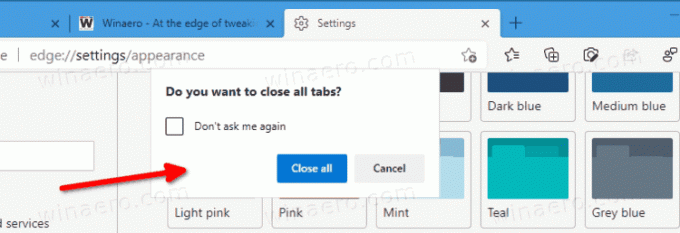
İstem, onay iletişim kutusunu anında devre dışı bırakmanıza olanak tanıyan "Bana bir daha sorma" onay kutusunu içerir. Daha sonra yukarıda açıklandığı gibi Edge ayarlarında yeniden etkinleştirilebilir.
Özet
NS Birden çok sekmeyi kapatmadan önce sor Microsoft Edge Chromium uygulamasına faydalı bir ektir. Önceden doldurulmuş çevrimiçi bir form veya bir tarayıcı sekmesinde açık olan önemli bir e-posta görüşmesi gibi önemli bir şeyi yanlışlıkla kapattığınız durumlardan kaçınmanıza olanak tanır. Edge'in kararlı kanalında sürüm 89 ile kullanıma sunulacaktır.

